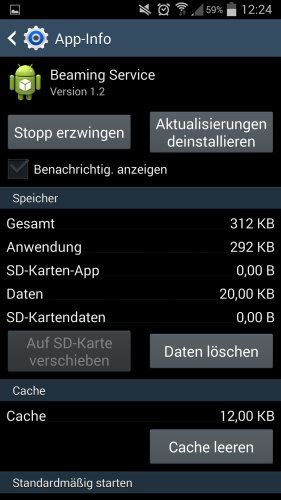Wer ein Android-Smartphone benutzt, wird bereits direkt nach dem ersten Start eine Vielzahl von Apps und Diensten auf dem Gerät wiederfinden. Einer dieser Dienste versteckt sich hinter der Bezeichnung „Android Beam“. Hier erfahrt ihr, was dieser „Beaming Service“ ist und ob man diesen löschen kann.
Der Beaming Service ist seit Android 4.0 Bestandteil des Smartphone-Betriebssystems. Android Beam wird dafür verwendet, um Inhalte und Informationen über NFC teilen zu können.
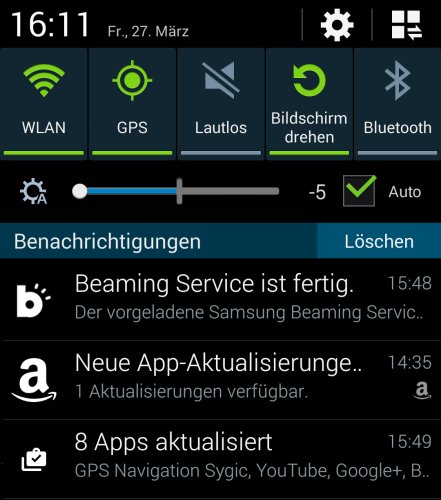
Beaming Service: Was ist das?
Treffen zwei mit einem NFC-Chip ausgestattete Android-Geräte aufeinander, können über den Chip Kontakte, Apps, Maps, Videos und andere Inhalte von einem Gerät auf das andere gesendet werden. Um Informationen über Android Beam zu teilen, geht wie folgt vor:
- Öffnet die „Einstellungen“-App und wählt dort „Verbindungen“.
- Hier findet ihr die Option „NFC (Datenaustausch mit anderen NFC-fähigen Geräten zulassen)“.
- Aktiviert im neuen Fenster „Android Beam“.
- Öffnet nun den Inhalt, den ihr per NFC von einem auf das andere Gerät senden wollt.
- Haltet beide Rückseiten aneinander.
- Auf dem Bildschirm erscheint nun eine Meldung, nach der ihr auf den Bildschirm tippen könnt, um den Transfervorgang zu starten.
- Nun werden die gewählten Inhalte auf das Zielgerät übertragen
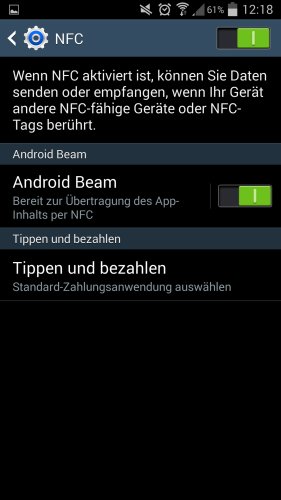
Kann man Beaming Service löschen?
Der „Beaming Service“ auf dem Android-Smartphone gehört zu den vorinstallierten Apps. Ähnlich wie „Blurb Kasse“ und ANT Radio Service kann man Beaming Service daher nicht löschen. Stört euch die Anwendung dennoch, könnt ihr alle Aktualisierungen deinstallieren, Daten löschen, die die App angelegt hat und den Stopp von Beaming Service erzwingen. Öffnet hierfür die Einstellungen-App und ruft den Anwendungsmanager auf. Hier findet ihr den Eintrag „Beaming Service“. Wählt diesen aus und tippt hier auf die entsprechenden Optionen, um Daten vom Android Beaming Service zu löschen. Lest hierzu auch: Vorinstallierte System-Apps unter Android löschen - so geht's